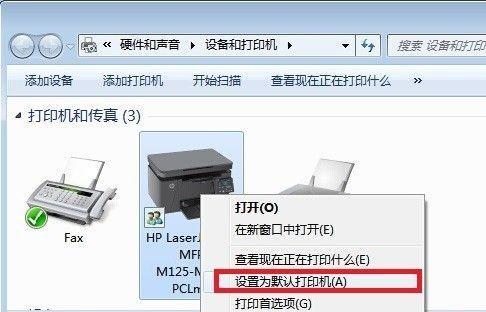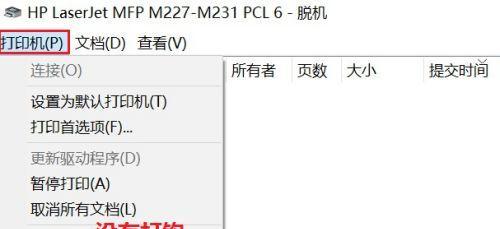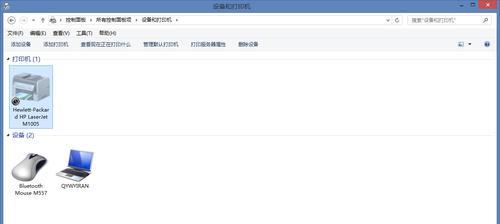打印机脱机如何恢复正常?(解决打印机脱机问题的有效方法)
打印机是办公环境中必不可少的设备之一,但有时候我们在使用打印机的过程中会遇到打印机脱机的问题,这给我们的工作带来了很多困扰。本文将介绍一些解决打印机脱机问题的有效方法,帮助读者快速恢复打印机的正常工作状态。
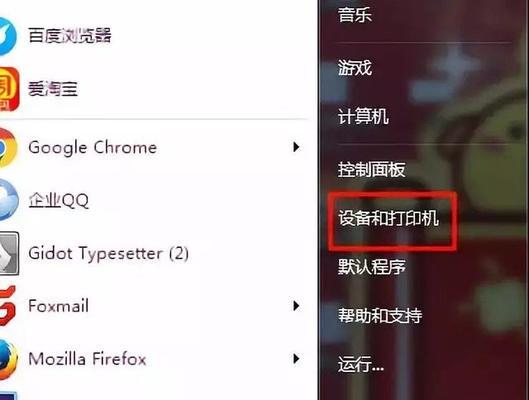
检查连接线是否松动
当打印机脱机时,首先需要检查连接线是否松动。通过仔细检查USB或网络连接线是否牢固地连接到计算机和打印机上,确保连接线没有损坏,并且插头没有松动。如果发现松动或损坏,应及时修复或更换连接线。
检查打印机状态
在电脑中打开“设备和打印机”选项,查看打印机的状态。如果显示为“离线”或“脱机”,右键点击打印机图标,选择“使用在线”或“使用连接”,将打印机切换到在线状态。
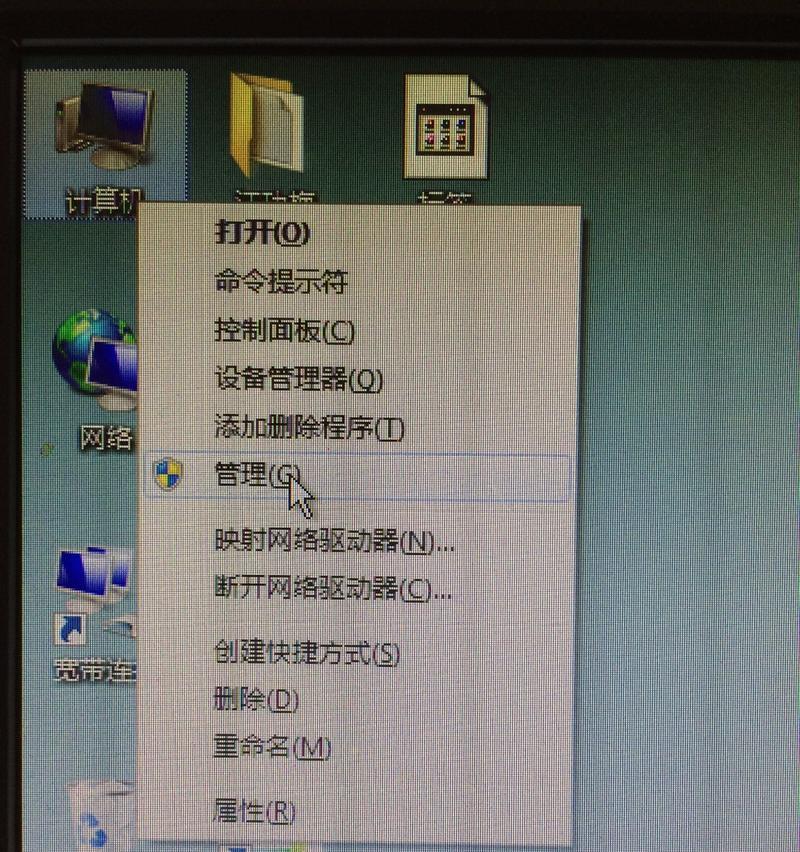
重启打印机和计算机
有时候,打印机脱机是由于某些临时故障导致的。这时候,我们可以尝试重新启动打印机和计算机。先关闭打印机,断开电源线,等待几分钟后重新连接电源,再打开打印机。在计算机上点击“开始”菜单,选择“重新启动”,重新启动计算机。
检查打印机纸张
有时候,打印机脱机是因为纸张用尽或者堵塞导致的。我们需要打开打印机的纸盒,检查纸张是否已经耗尽或者堵塞。如果纸张用尽,需要添加纸张;如果纸张堵塞,需要清理堵塞物。
检查打印队列
有时候,打印机脱机是由于打印队列中出现错误导致的。我们可以在计算机的任务栏中找到打印图标,右键点击选择“打开所有活动的打印作业”,查看打印队列中是否有错误信息。如果有错误信息,需要删除错误打印任务并重新提交打印。
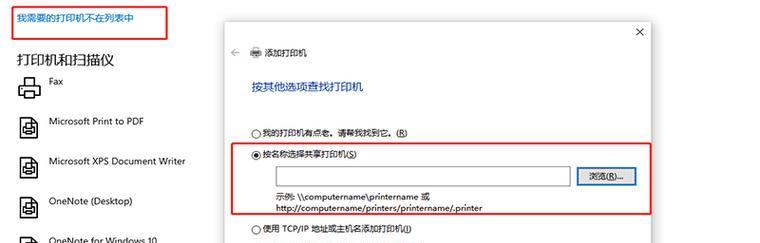
更新或重新安装驱动程序
驱动程序是打印机与计算机之间通信的桥梁,如果驱动程序过时或损坏,可能导致打印机脱机。我们可以在打印机的官方网站上查找最新的驱动程序,或者卸载原有的驱动程序并重新安装最新版本的驱动程序。
检查网络连接
如果使用的是网络打印机,打印机脱机可能是由于网络连接问题导致的。我们需要检查网络连接是否正常,确保网络线缆插头没有松动,并且路由器或交换机工作正常。如果网络连接有问题,需要重新设置网络连接或联系网络管理员进行修复。
清洁打印机
打印机在使用过程中会积累灰尘和墨水渍,这些会影响打印机的正常工作。我们可以使用软毛刷或吹风机清洁打印机的内部和外部部件,确保没有灰尘或墨水渍残留。
重置打印机设置
有时候,一些错误的设置也会导致打印机脱机。我们可以在打印机的控制面板中找到“设置”选项,选择“恢复出厂设置”或“重置设置”,将打印机的设置恢复到默认状态。
更换墨盒或墨粉
如果打印机的墨盒或墨粉已经用尽,也会导致打印机脱机。我们可以查看打印机的墨盒或墨粉剩余量,如果已经耗尽,需要更换新的墨盒或墨粉。
检查电源和电压
电源问题也可能导致打印机脱机。我们需要确保打印机的电源线插头没有松动,并且打印机连接的电源插座正常供电。如果电压过低或过高,可能会影响打印机的正常工作。
联系技术支持
如果以上方法都无法解决打印机脱机问题,我们可以联系打印机的技术支持,向他们咨询并获得进一步的帮助。
定期维护打印机
为了避免打印机脱机问题的发生,我们应该定期对打印机进行维护。包括清洁打印机、更换耗材、及时更新驱动程序等。
避免频繁开关打印机
频繁开关打印机可能导致打印机故障,所以在正常使用中,我们应该避免频繁开关打印机。
备用打印机
如果经常遇到打印机脱机问题,我们可以考虑备用一台打印机,以备不时之需。
通过本文所介绍的有效方法,我们可以很好地解决打印机脱机的问题,恢复打印机的正常工作状态。在使用打印机时,我们应该定期进行维护,并遵循正确的操作步骤,以减少打印机故障的发生。如果问题依然存在,建议联系专业技术人员进行进一步的故障排除。
版权声明:本文内容由互联网用户自发贡献,该文观点仅代表作者本人。本站仅提供信息存储空间服务,不拥有所有权,不承担相关法律责任。如发现本站有涉嫌抄袭侵权/违法违规的内容, 请发送邮件至 3561739510@qq.com 举报,一经查实,本站将立刻删除。
- 站长推荐
-
-

如何解决投影仪壁挂支架收缩问题(简单实用的解决方法及技巧)
-

如何选择适合的空调品牌(消费者需注意的关键因素和品牌推荐)
-

饮水机漏水原因及应对方法(解决饮水机漏水问题的有效方法)
-

奥克斯空调清洗大揭秘(轻松掌握的清洗技巧)
-

万和壁挂炉显示E2故障原因及维修方法解析(壁挂炉显示E2故障可能的原因和解决方案)
-

洗衣机甩桶反水的原因与解决方法(探究洗衣机甩桶反水现象的成因和有效解决办法)
-

解决笔记本电脑横屏问题的方法(实用技巧帮你解决笔记本电脑横屏困扰)
-

如何清洗带油烟机的煤气灶(清洗技巧和注意事项)
-

小米手机智能充电保护,让电池更持久(教你如何开启小米手机的智能充电保护功能)
-

应对显示器出现大量暗线的方法(解决显示器屏幕暗线问题)
-
- 热门tag
- 标签列表
- 友情链接